Uaktualnij swój system Windows do dynamicznego pulpitu z kafelkami dzięki FancyWM
To miłe, że w systemie Windows Microsoftu możesz swobodnie przenosić dowolne okno w dowolnym miejscu i czasie. Ta wolność wymaga jednak również ciągłego żonglowania oknami i może sprawić, że pulpit stanie się chaotyczny. W tym miejscu pojawia się alternatywne podejście “kafelkowych menedżerów okien”.
Odrodzenie zainteresowania techniką “kafelkowania” rozszerzyło się na sferę systemów operacyjnych Linux, podczas gdy innowacyjne narzędzia, takie jak FancyWM, ułatwiają wdrożenie tej metody w ramach platformy Windows firmy Microsoft. Przestrzegając tej systematycznej organizacji okien na pulpicie, użytkownicy są w stanie utrzymać uporządkowaną przestrzeń roboczą, zwiększyć swoją wydajność i ogólną produktywność.
Co to jest “menedżer okien” i czym są “pływające okna”?
Wszystkie systemy operacyjne z graficznym interfejsem użytkownika zawierają element znany jako “menedżer okien”, niezależnie od tego, czy używają tego konkretnego oznaczenia. Funkcją menedżera okien jest nadzorowanie i regulowanie wizualnego wyświetlania różnych “okien” obecnych w środowisku pulpitu.
W kontekście systemu operacyjnego Windows, jego podejście do zarządzania oknami jest zgodne z koncepcją “pływających okien”, w których każde pojedyncze okno pojawia się jako niezależny prostokątny element, który jest zawieszony w ogólnym polu wizualnym ekranu wyświetlacza. Podczas gdy ten układ oferuje użytkownikom znaczną elastyczność w zakresie zmiany rozmiaru i zmiany położenia otwartych okien aplikacji, wymaga również stałej czujności, aby zapobiec niezamierzonemu nakładaniu się lub blokowaniu innych okien, zachowując w ten sposób ogólną funkcjonalność i użyteczność środowiska pulpitu.
Menedżery okien kafelkowych różnią się od innych typów tym, że wykorzystują zautomatyzowane algorytmy do rozmieszczania i zmiany rozmiaru okien zgodnie z wcześniej zdefiniowanymi kryteriami. Chociaż może to usprawnić produktywność dla zaawansowanych użytkowników, którzy cenią sobie wydajność, może być postrzegane jako mniej intuicyjne lub przyjazne dla użytkownika ze względu na potrzebę nauczenia się określonych skrótów klawiaturowych.
FancyWM integruje podwójne podejście, umożliwiając systemowi Windows automatyczne rozmieszczanie okien w formacie kafelkowym, jednocześnie oferując użytkownikom elastyczność włączania lub wyłączania tej funkcji, a także indywidualizację ustawień dla pływających okien. Dodatkowo, pomimo wykorzystania skrótów klawiaturowych do bardziej skomplikowanych zadań zarządzania oknami, FancyWM pozostaje przyjazny dla użytkownika przy użyciu myszy.
Jak pobrać i zainstalować FancyWM
Więcej o aplikacji można przeczytać na oficjalnej stronie FancyWM w serwisie GitHub , ale najlepszym “źródłem” do jej instalacji jest sklep Microsoft Store.Uruchom aplikację Microsoft Store i wyszukaj “fancywm” lub odwiedź bezpośrednio stronę FancyWM Microsoft Store .
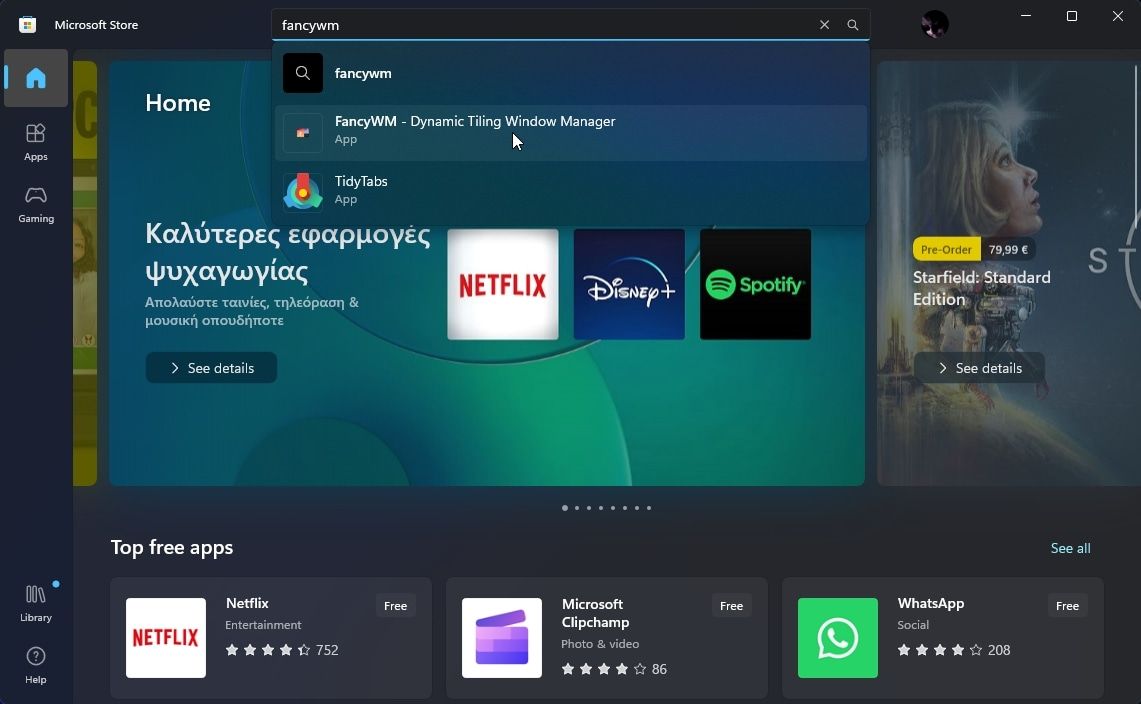
Pobierz i otwórz FancyWM za pomocą oficjalnej listy sklepu w Microsoft Marketplace.
Jak rozpocząć przesuwanie okien za pomocą klawiatury z FancyWM
Wykorzystując FancyWM jako platformę operacyjną, próba uruchomienia wielu paneli okiennych jednocześnie może skutkować konfiguracją kafelkową, w której każdy panel zajmuje proporcjonalną część obszaru wyświetlania, tworząc w ten sposób atrakcyjny wizualnie i zorganizowany układ na ekranie.
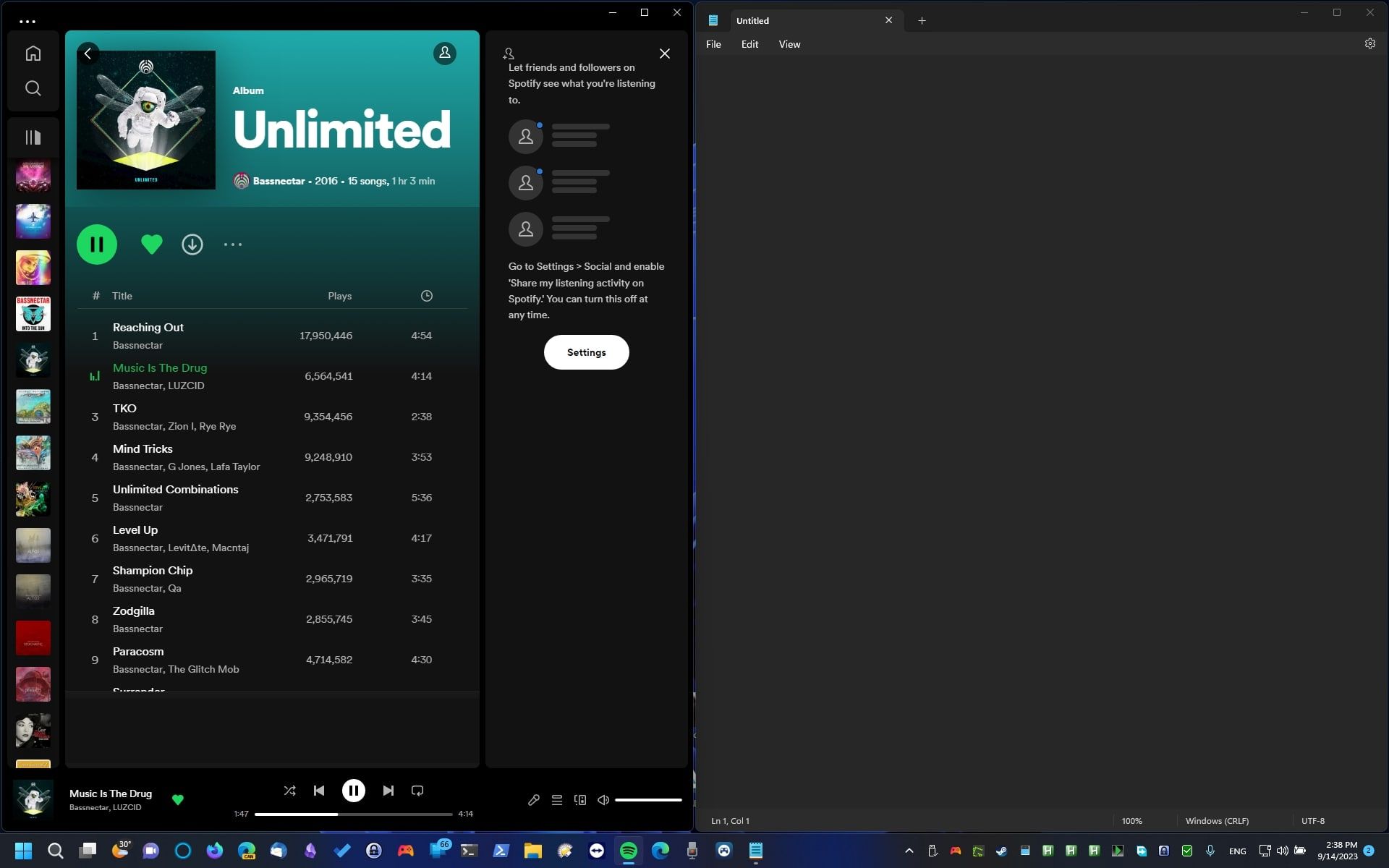
Zwiększenie liczby jednoczesnych połączeń może mieć podobne konsekwencje, ponieważ niektóre okna mają z góry określone minimalne wymiary, które są niezmienne. Wynika to z faktu, że te konkretne okna utrzymują stałe rozmiary, których nie można dostosować poza ustalonymi granicami.

Po aktywacji FancyWM można zainicjować interakcję, najpierw naciskając wyznaczony klawisz skrótu aktywacji, który jest zwykle przypisany do kombinacji klawiszy Shift \ + Window, a następnie naciskając dodatkowy klawisz. Alternatywnie, jeśli naciśnięty zostanie tylko inicjujący klawisz skrótu, FancyWM wyświetli panel przedstawiający różne akcje, które są dostępne przez cały czas.
Zarządzanie grupami okien
FancyWM zapewnia użytkownikom możliwość organizowania przestrzeni roboczej poprzez tworzenie różnych konfiguracji okien, takich jak układ poziomy, pionowy lub piętrowy. Niestety, nie obsługuje tworzenia podziałów w ramach tych grup, w tym zarówno poziomych, jak i pionowych podgrup w układzie piętrowym i odwrotnie.
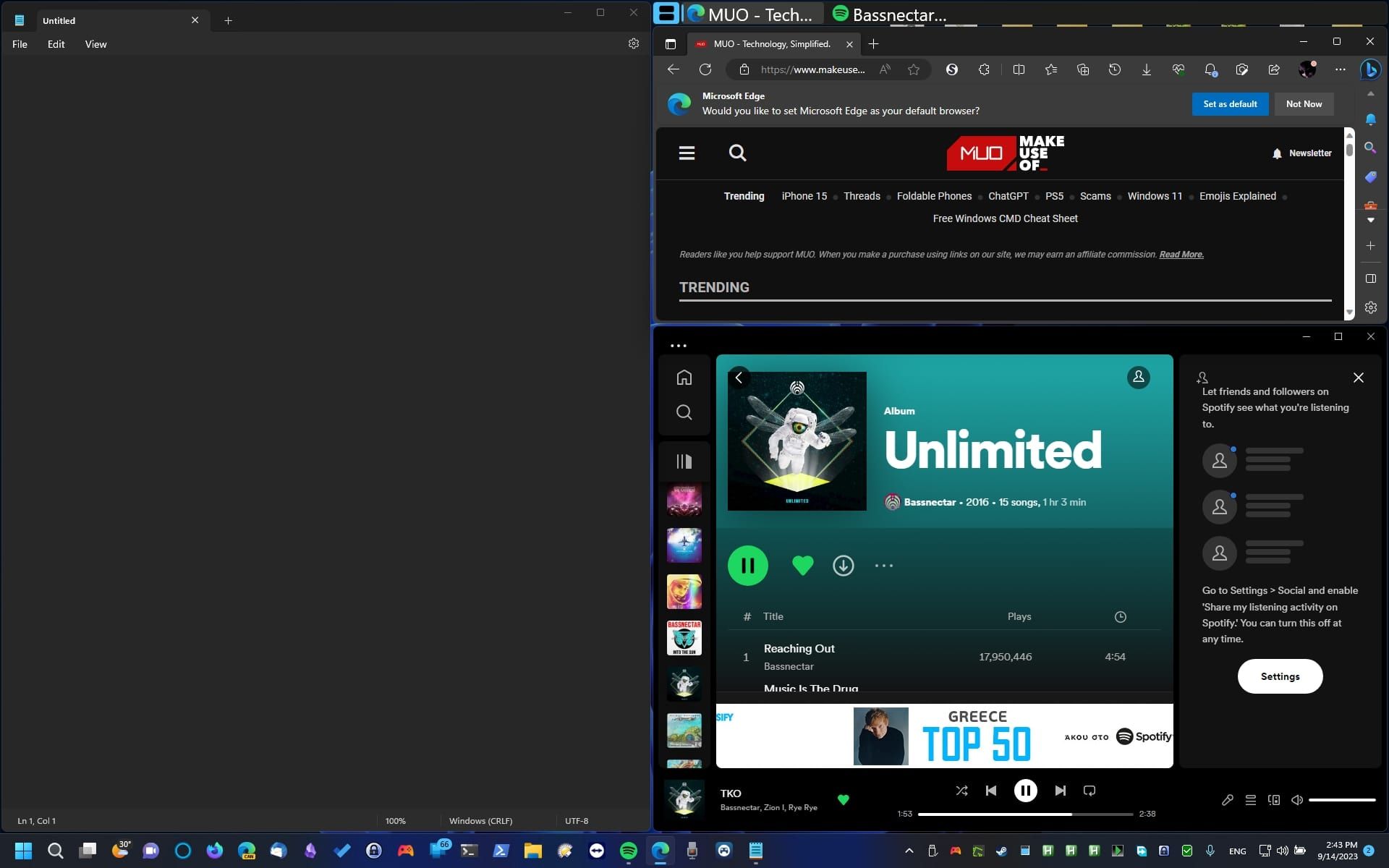
Po naciśnięciu klawisza skrótu aktywacji FancyWM, a następnie “V”, “H” lub “S”, aktualnie aktywne okno zostanie przekształcone w układ pionowy, poziomy lub piętrowy w ramach wyznaczonej grupy okien. Jeśli ktoś chce włączyć dodatkowe okna do tej grupy, może przeciągnąć i upuścić żądane okna w preferowanych pozycjach.
Dostosowywanie układów
Dostosowanie układu w Fancy WM polega na zmianie rozmiaru okna, co wywołuje odpowiednią reakcję innych elementów interfejsu. Dodatkowo, można manipulować rozmiarem okna poprzez użycie klawisza aktywacji aplikacji wraz z lewym lub prawym nawiasem kątowym, takim jak “[<”] lub “[>]”.
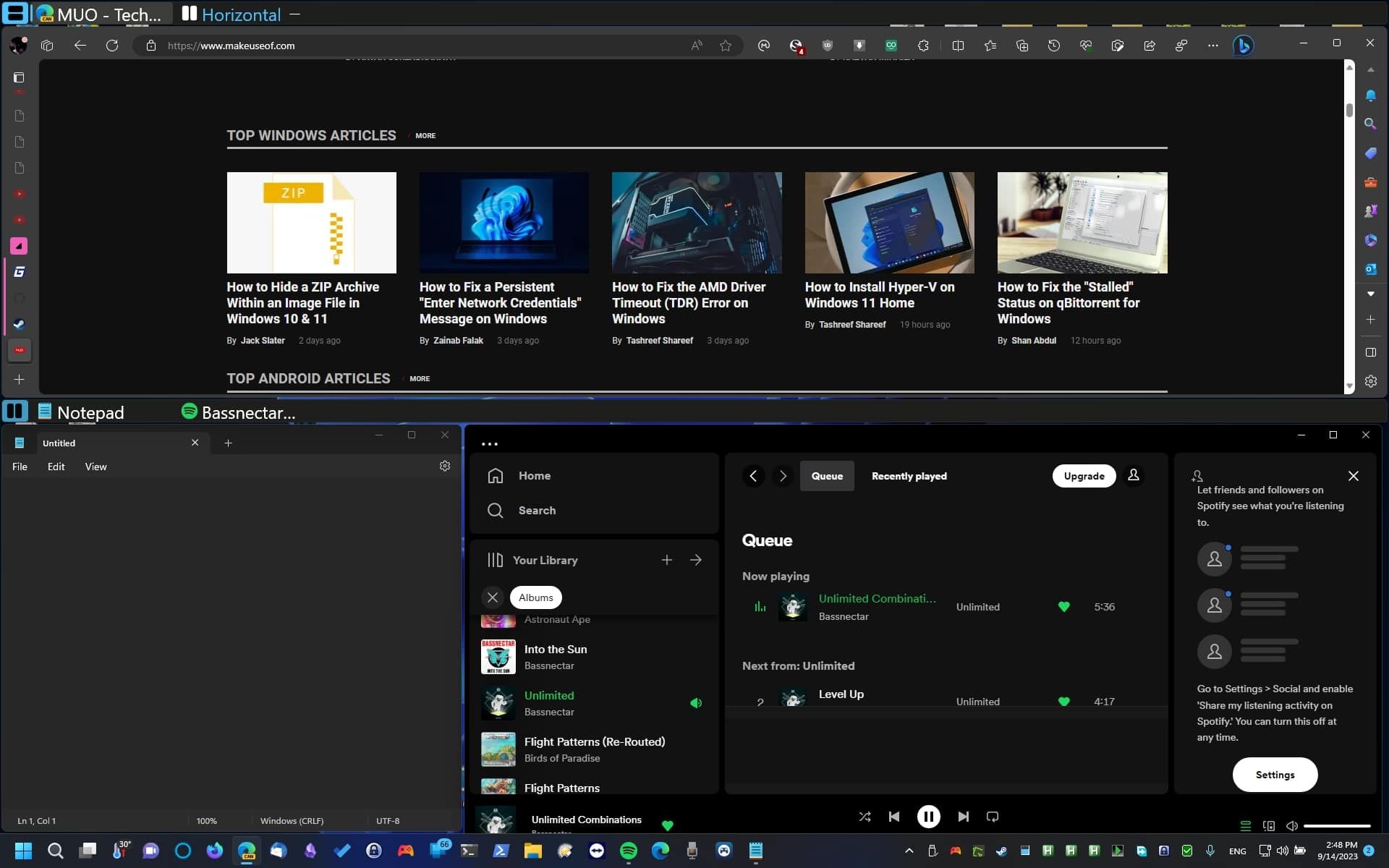
Aby nawigować i manipulować oknami za pomocą skrótów klawiaturowych w Fancy WM, możesz użyć klawisza aktywacji oraz różnych klawiszy modyfikujących, takich jak Control lub Shift wraz z klawiszami kursora, aby przesuwać lub zmieniać położenie okien bez potrzeby korzystania z myszy. Alternatywnie, naciśnięcie klawisza Shift wraz z klawiszami kursora pozwoli na zamianę pozycji otwartych okien.
Praca ze stosami
FancyWM zapewnia wygodny sposób poruszania się po wielu otwartych oknach, wyświetlając tytuł każdego z nich na łatwo dostępnym pasku znajdującym się na szczycie zgrupowanych okien. Użytkownicy mogą bez wysiłku przechodzić między aktywnymi oknami, po prostu klikając odpowiedni tytuł.

Korzystanie ze wszystkich wirtualnych pulpitów i monitorów
Po aktywacji FancyWM poprzez wprowadzenie klucza aktywacyjnego, a następnie klawisza numerycznego od 1 do 9 na klawiaturze numerycznej, możliwe jest przełączanie się między różnymi wirtualnymi obszarami roboczymi w systemie operacyjnym. Dodatkowo, przeniesienie aktualnie otwartego okna do alternatywnego pulpitu można osiągnąć poprzez przytrzymanie klawisza Shift i jednoczesne wprowadzenie odpowiedniego numeru dla tego konkretnego pulpitu za pomocą tej samej klawiatury numerycznej.
Korzystanie z wielu ekranów na komputerze jest możliwe dzięki kluczowi aktywacyjnemu FancyWM. Klawisze funkcyjne (F1-F9) umożliwiają przełączanie między ekranami, a przytrzymanie klawisza Shift i naciśnięcie klawisza funkcyjnego spowoduje przeniesienie okien do określonych pozycji na ekranie.
Jak używać pływających okien z FancyWM
Aby chwilowo wyłączyć automatyczne kafelkowanie FancyWM, użyj klawisza aktywacji w połączeniu z klawiszem funkcyjnym F11. Podobnie, zastosuj tę metodę, aby ponownie ją aktywować.

Aby odłączyć panel od menedżera okien kafelkowych i pozwolić mu istnieć niezależnie w środowisku pulpitu, użyj powiązania klawisza aktywacji Fancy WM. Wystarczy nacisnąć wskazany klawisz (np. “F”), a następnie polecenie specyficzne dla aplikacji.
Jak korzystać ze sterowania myszą w FancyWM
Aby skorzystać z przyjaznego dla użytkownika menu w FancyWM do zarządzania otwartymi oknami, po prostu umieść kursor nad paskiem tytułu żądanego okna, a następnie przesuń go z powrotem do obszaru paska tytułu. Spowoduje to wyświetlenie menu podręcznego.
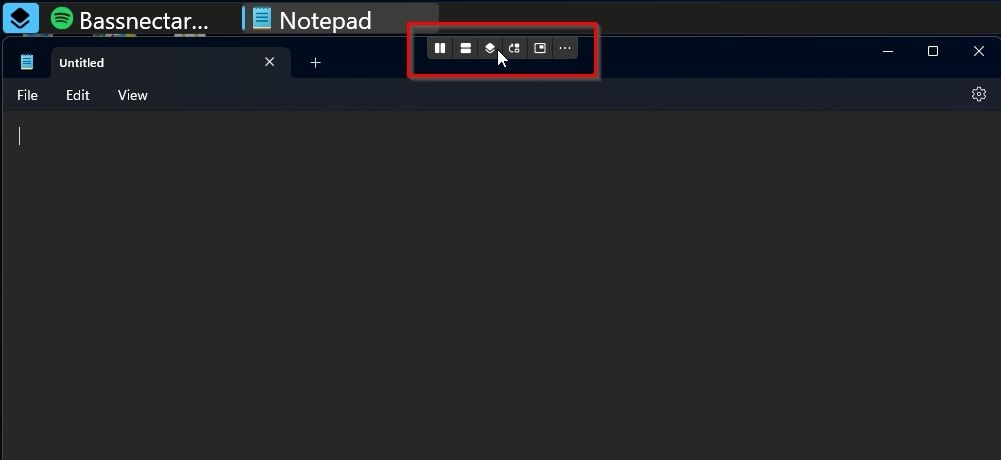
Poprzez przeniesienie dowolnej z początkowej trójki opcji w tym menu do alternatywnego panelu wyświetlania, oba panele zostaną dołączone do nowego układu pionowego, konfiguracji bocznej lub konglomeratu ułożonych elementów.
Czwarty przycisk umożliwia podniesienie okna na wyższy poziom.
Piąty przycisk wyodrębnia okno z układu, umożliwiając jego zawieszenie w sposób oderwany od otoczenia.
Przycisk z trzema kropkami zapewnia użytkownikom dwie alternatywy dla ustanowienia trwałego stanu pływającego okna, który można określić za pomocą identyfikatora procesu (a) lub unikalnego oznaczenia klasy (b).
Jak dostosować FancyWM
Odkrywanie głębi opcji konfiguracyjnych FancyWM jest satysfakcjonującym doświadczeniem dla tych, którzy chcą dostosować interfejs do swoich preferencji. Aby uzyskać dostęp do tych ustawień, wystarczy kliknąć prawym przyciskiem myszy ikonę aplikacji znajdującą się na pasku zadań i wybrać “Ustawienia” z wyświetlonego menu kontekstowego.
![]()
Jeśli docenisz ulepszenia w zarządzaniu oknami i zdecydujesz się zachować jego użycie, przejście do zakładki Ogólne w ustawieniach aplikacji pozwoli ci skonfigurować Fancy WM do automatycznego uruchamiania przy starcie systemu. Ponadto, jeśli chcesz, aby program działał z podwyższonymi uprawnieniami podczas zarządzania oknami, zaleca się włączenie opcji “Uruchom z uprawnieniami administratora”.
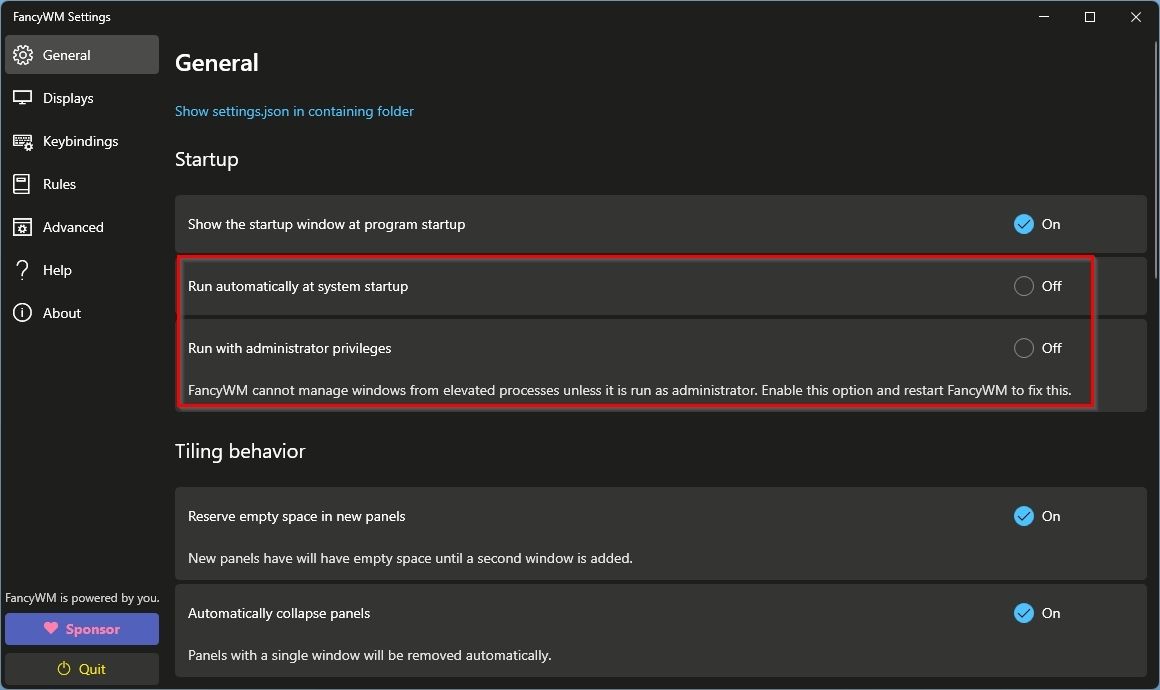
Aby zwiększyć wydajność FancyWM, szczególnie w przypadku przestarzałego lub słabo działającego sprzętu, można przejść do sekcji “Ruch okien” w ustawieniach konfiguracyjnych i wyłączyć opcję “Animacja ruchu okien”. Jednocześnie możliwe jest skonfigurowanie FancyWM tak, aby automatycznie aktywował wszystkie okna, które zostały przesunięte za pomocą tej regulacji.
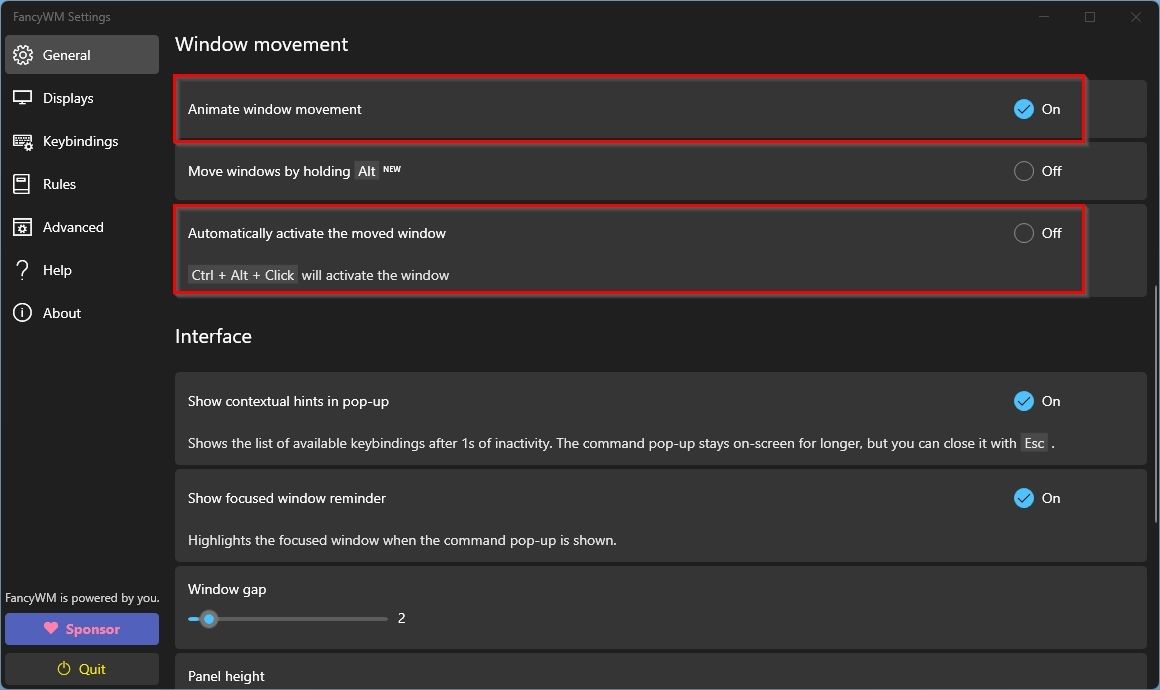
Dostosowanie odstępu między oknami jest prostym procesem, który można wykonać, przechodząc do sekcji “Interfejs” w ustawieniach i modyfikując wartość “Odstęp między oknami”. Jeśli chcesz zwiększyć lub zmniejszyć odległość między oknami kafelkowymi, po prostu dokonaj niezbędnych regulacji w tym obszarze i zobacz, jak zmiany zaczną obowiązywać natychmiast.
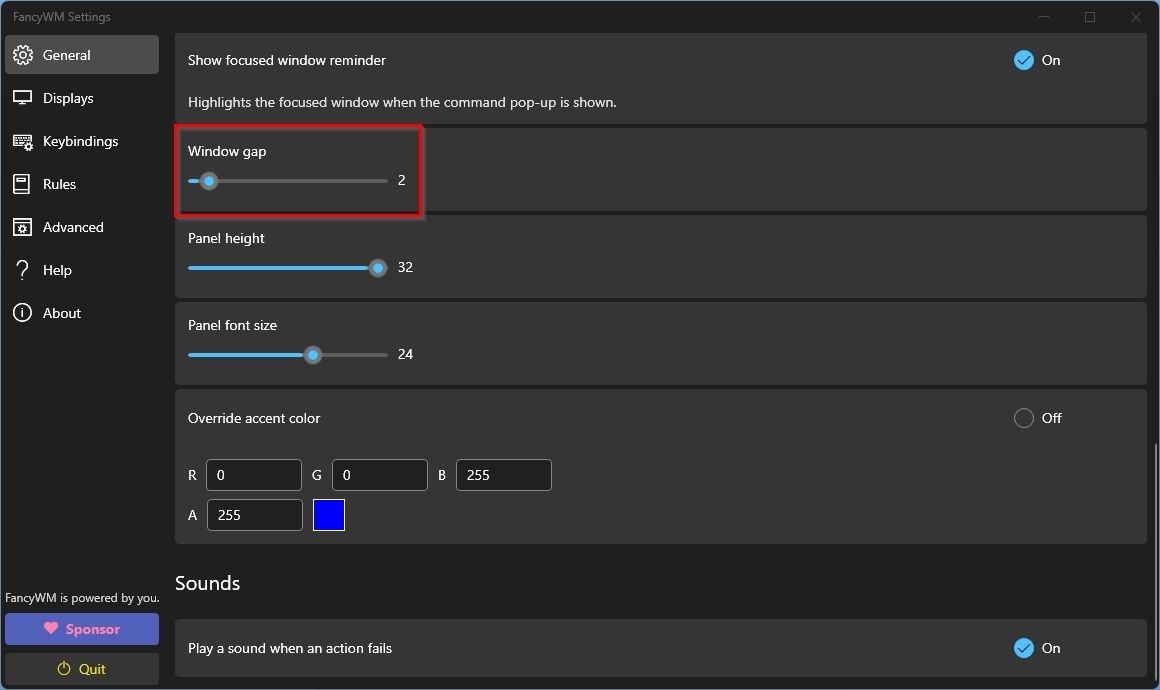
Jeśli korzystasz z wielu monitorów, możesz uzyskać dostęp do strony Wyświetlacze w Fancy WM, aby włączyć kafelkowanie okien na wszystkich wyświetlaczach.
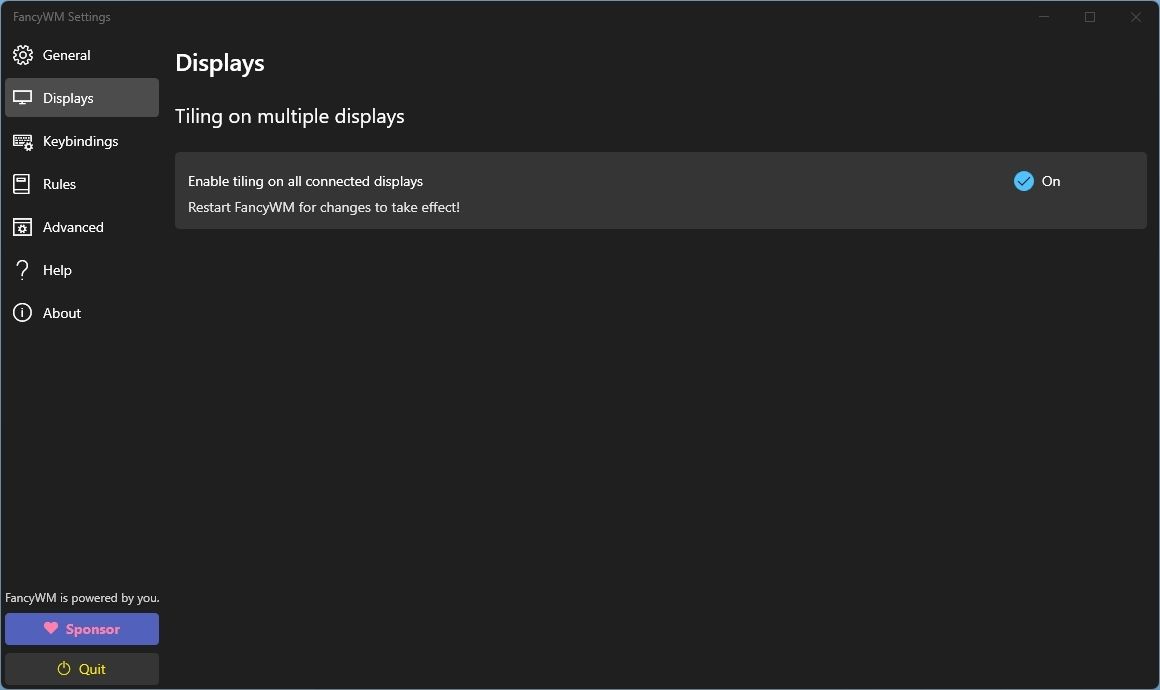
Czujesz się niezadowolony z domyślnych skrótów klawiaturowych dostarczanych przez Fancy WM i doświadczasz konfliktów z innymi używanymi aplikacjami? Rozwiązanie leży w zasięgu ręki, ponieważ możesz wygodnie modyfikować te ustawienia za pośrednictwem strony Keybindings.
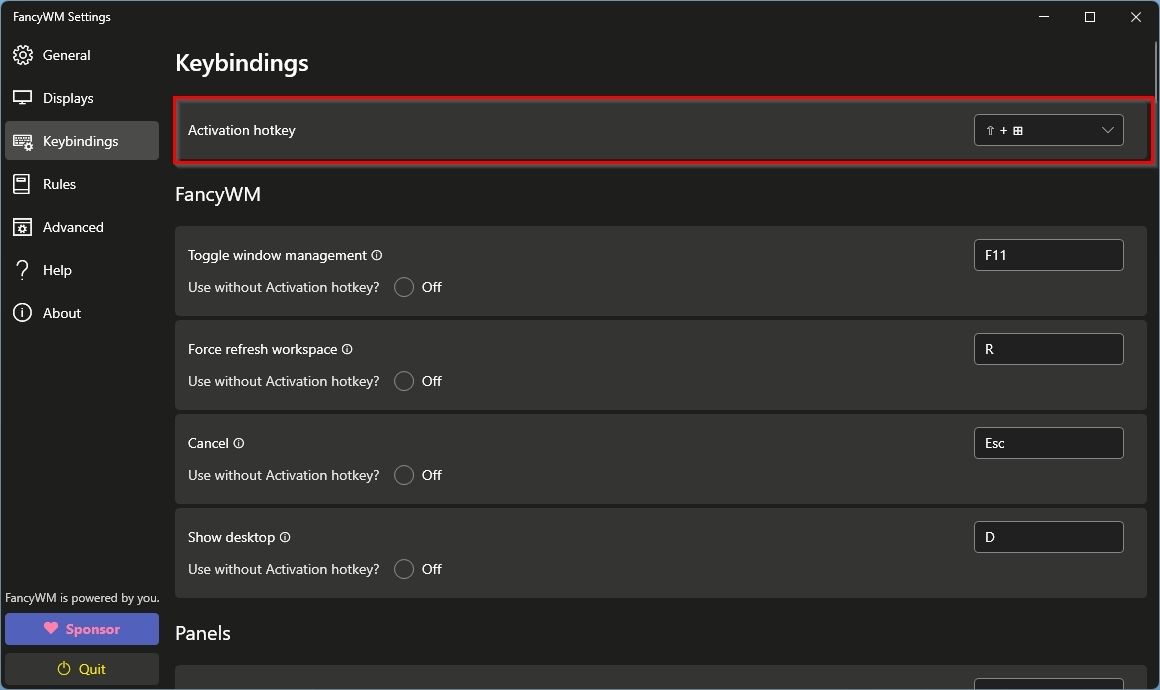
Strona Reguły w Fancy WM pozwala użytkownikom określić, które okna powinny być traktowane jako okna pływające, które pozostają odblokowane, dopóki nie zostaną ręcznie ułożone przez użytkownika. Termin “pływające okno” odnosi się do typu okna, które nie jest dołączone do żadnego konkretnego obszaru roboczego lub pulpitu i pozostaje odłączone, dopóki nie zostanie ręcznie dostosowane przez użytkownika. Korzystając z tej funkcji, użytkownicy mogą dostosować swoje przepływy pracy, aby lepiej odpowiadały ich preferencjom i optymalizowały produktywność.
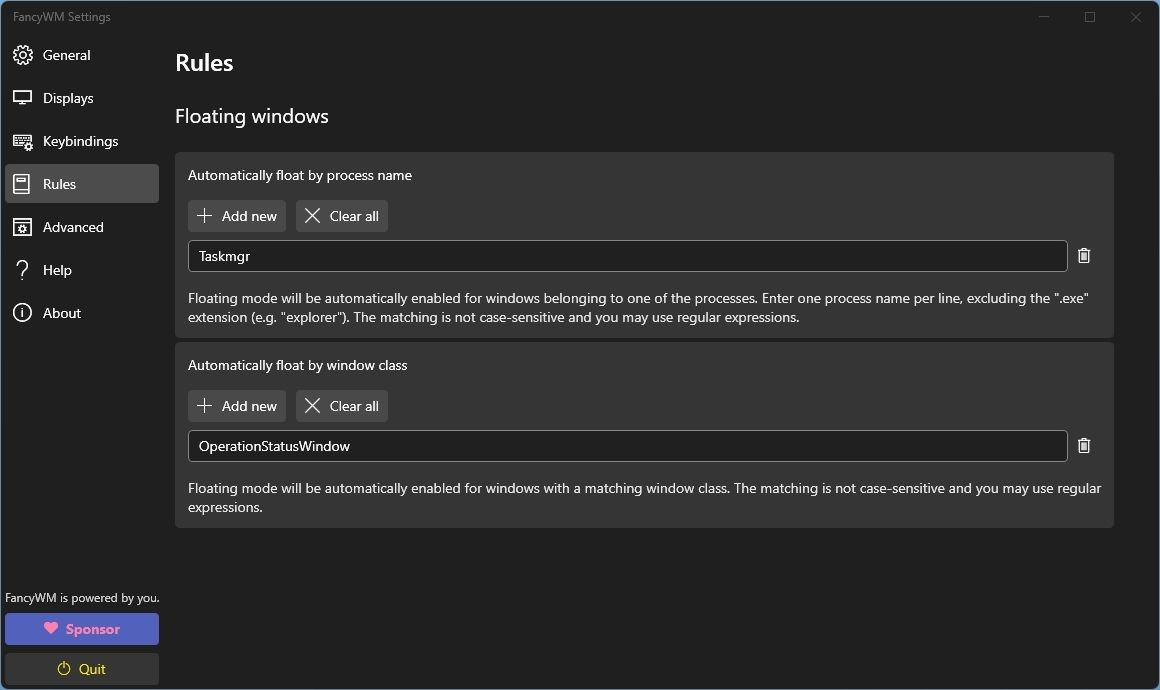
Zapoznanie się z sekcją ustawień zaawansowanych interfejsu użytkownika FancyWM ujawnia integrację AutoHotkey, potężnego narzędzia do tworzenia skomplikowanych skryptów zarządzania oknami.
AutoHotkey to wszechstronne narzędzie, które pozwala użytkownikom tworzyć konfigurowalne skróty klawiaturowe dla różnych aplikacji i czynności, takich jak robienie notatek lub tworzenie oprogramowania do transkrypcji. Narzędzie to umożliwia użytkownikom wykonywanie predefiniowanych poleceń za pomocą jednego naciśnięcia klawisza, zwiększając w ten sposób produktywność i wydajność codziennych zadań. Dzięki rozbudowanemu językowi skryptowemu, AutoHotkey oferuje nieskończone możliwości automatyzacji powtarzalnych czynności i usprawnienia przepływu pracy.
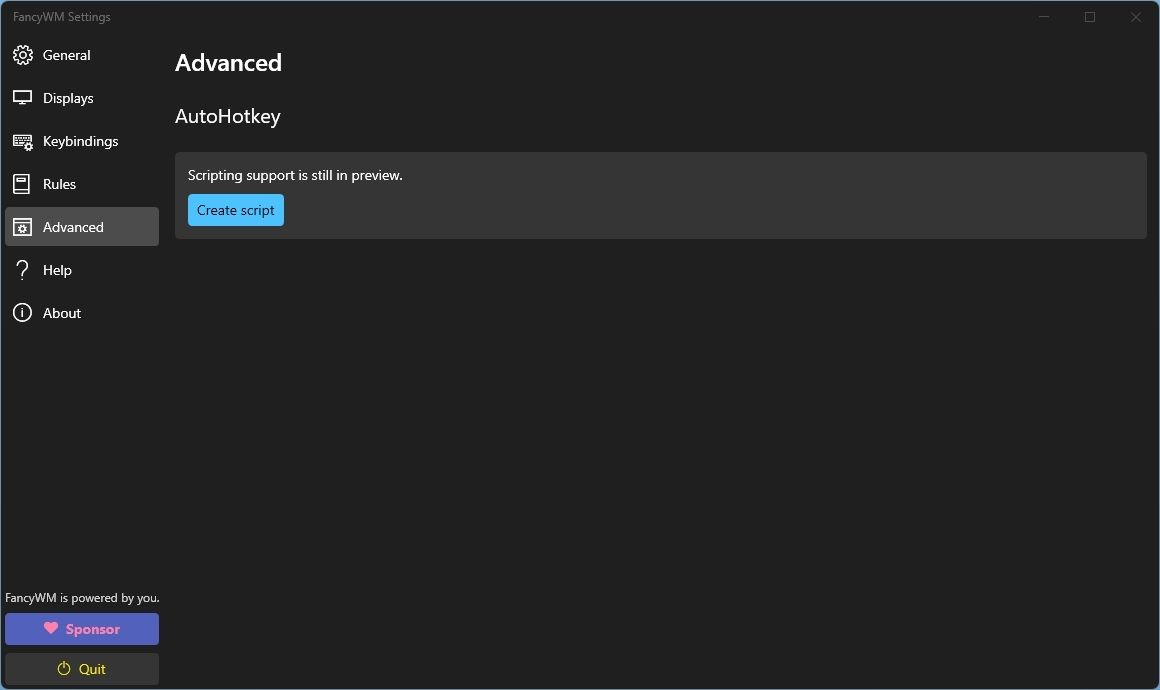
Podejście zaawansowanego użytkownika do zarządzania oknami
Korzystając z FancyWM, można poczuć się jak zaawansowany użytkownik. Przy minimalnym ruchu palców, płynne poruszanie się między wieloma pulpitami i wyświetlaczami staje się łatwe, a wszystko to dzięki wygodzie zaledwie kilku naciśnięć klawiszy.
FancyWM eliminuje potrzebę ciągłego mikrozarządzania wszystkimi otwartymi oknami, pozwalając użytkownikom uniknąć problemów z nakładającymi się oknami i zmniejszając obciążenie nadgarstków poprzez zminimalizowanie ilości czasu spędzanego na używaniu myszy do zmiany położenia okien.